Мацови не добијају малвер, зар не? Нажалост, то је уобичајен мит који је широко оповргнут. Мац вируси нису тако чести, али се дешавају, углавном преко малвера претраживача.
Штавише, неке апликације које покрећете на Мац-у — попут претраживача — су посебно рањиве на малвер, шпијунски софтвер и општу отмицу.
Раније смо покрили како да уклоните отмицу прегледача из Сафарија. Али можда користите Гоогле Цхроме, који је и даље један од најпопуларнијих прегледача доступних данас.
ПОВЕЗАН:
- Сафари се преусмерава на Бинг, како да поправите
- Како да поправите Сафари искачуће преваре на вашем иПхоне-у
- Како да се заштитите од уобичајених превара везаних за Аппле
Ако сте приметили да се ваш Гоогле Цхроме или Мац понаша чудно, ваша машина можда има отмичар прегледача. Постоји велики број малвера, али ми ћемо користити уобичајену и досадно упорну отмицу под називом Куклорест као пример.
Садржај
- Уклоните Кулкорест из Цхроме претраживача
- Уклоните Кулкорест из апликација на МацБоок-у
- Избришите своје Мац датотеке и фасцикле
-
Финал Степс
- Повезани постови:
Уклоните Кулкорест из Цхроме претраживача
Пре него што предузмете било какве додатне кораке, пожелећете да уклоните Куклорест из свог претраживача. Најједноставнији начин да то урадите је да једноставно избришете Гоогле Цхроме.
Наравно, ако из неког разлога не желите да избришете саму апликацију, можете ручно уклонити злонамерне екстензије.
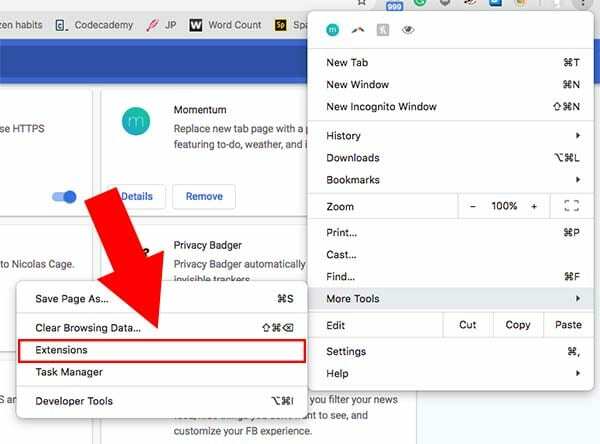
- Покрените Гоогле Цхроме.
- Кликните на икону менија у горњем десном углу. Изгледаће као три вертикалне тачке или линије.
- Пређите курсором преко Више алата.
- У искачућем менију који се појави кликните на екстензије.
- Кликните Уклони дугме поред свих сумњивих екстензија да бисте их избрисали.
Често отмица претраживача дозвољава подразумевану веб страницу која се отвара лажном претраживачу. Такође ћете желети да уклоните свој претраживач од тога.
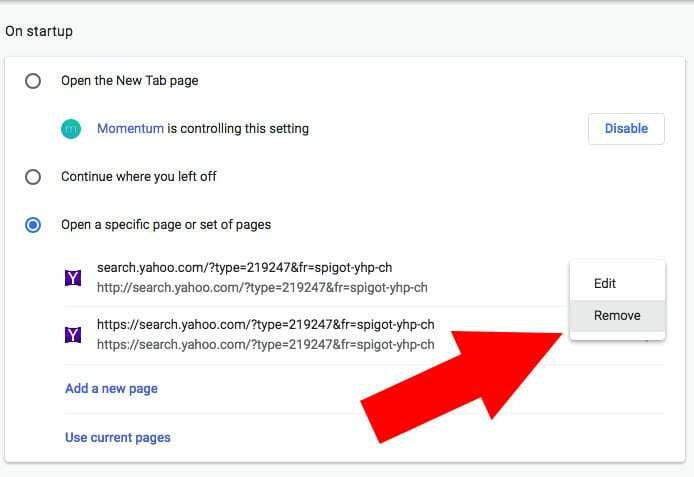
- Кликните на икону менија у горњем десном углу.
- Изаберите Подешавања из падајућег менија.
- Померите се надоле и пронађите одељак под називом При покретању.
- Затим кликните на Отворите одређену страницу или скуп страница.
- Кликните на икону менија поред било које чудне странице, а затим кликните Уклони.
- Поновите за све друге сумњиве странице скупа.
Коначно, такође ћете желети да избришете све претраживаче који скицирају из вашег претраживача уопште. Ево како.
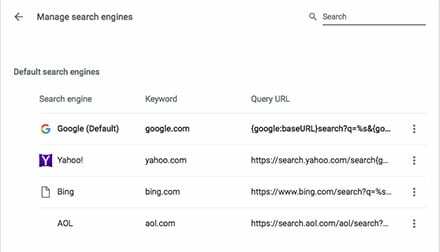
- Кликните на икону менија у горњем десном углу.
- Изаберите Подешавања из падајућег менија.
- Померите се надоле и пронађите Претраживач наслова.
- Кликните на Управљај претраживачима.
- Кликните на Икона менија поред свих сумњивих претраживача.
- Изаберите Уклонити са листе из падајућег менија.
- Затим поставите легитимни претраживач под насловом Сеарцх Енгине. Препоручујемо Гоогле, али изаберите онај који вам се највише свиђа.
Уклоните Кулкорест из апликација на МацБоок-у
То је крај, зар не? Не нужно. Понекад ће Кулкорест бити толико дубоко уграђен да ће се инфилтрирати у фасциклу са апликацијама и друге делове вашег система.
У овим случајевима биће потребно мало додатног копања да бисте га се званично решили.
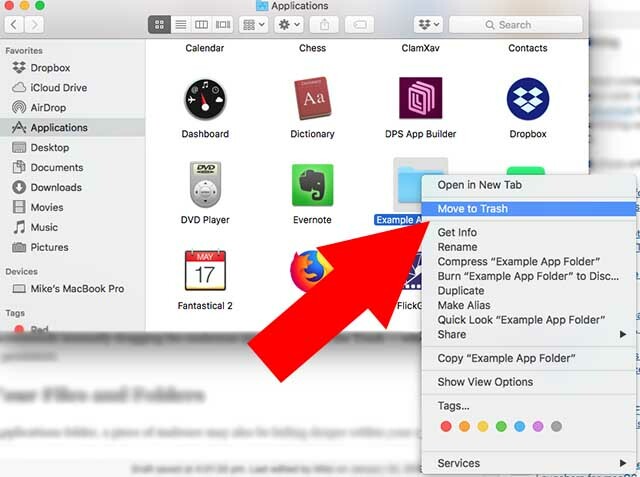
- Прво отворите фасциклу Апликације у новом прозору Финдер-а.
- Затим претражите фасциклу Апликације и избришите све скициране апликације које не користите или се сећате да сте их додали.
- Неки значајни додаци могу бити Мац Тунеуп или ИнсталлМац. Повремено можете чак пронаћи апликацију са именом самог малвера (као што је Куклорест).
Понекад Куклорест може бити посебно тврдоглав и само ће наставити да седи у вашој фасцикли Апликације.
Најмање један корисник препоручује ручно превлачење злонамерне апликације директно у Отпад - што изгледа да функционише ако је упорно.
Избришите своје Мац датотеке и фасцикле
Поред фасцикле Апплицатионс, део малвера се такође може скривати дубље у вашем систему.
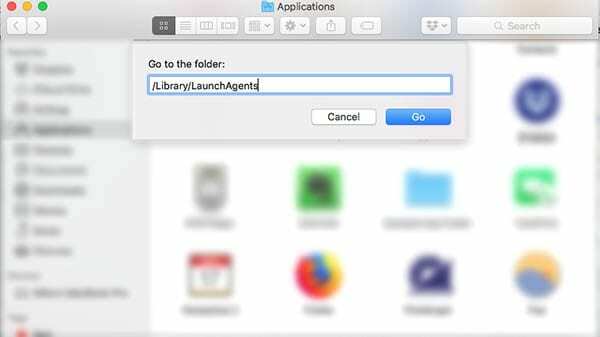
- Отворите нови прозор Финдер-а.
- Кликните на Иди на горњој траци менија.
- У падајућем менију кликните на Идите у фолдер.
- Унесите називе следећих фасцикли да бисте их потражили.
/Library/LaunchAgents
Библиотека/апликација
~/Либрари/ЛаунцхАгентс~
/Library/LaunchDaemons
Нажалост, ово је најзахтевнији и најдосаднији део процеса. Мораћете да прочешљате ове фасцикле и избришете све датотеке које изгледају сумњиво.
Ваш најбољи пријатељ у овим случајевима је Гугл. Ако пронађете датотеку која не изгледа како треба, само прогуглајте њен назив.
Такође је корисно ако распоредите иконе према датуму измене или датуму додавања. На тај начин можете уклонити све датотеке које су биле присутне пре него што су се симптоми појавили. Ово ће такође груписати датотеке које су додате у исто време заједно (попут злонамерних датотека које су инсталиране одједном).
Други корисници ће пријавити да ли је та датотека малвер или не — ако јесте, пошаљите је у канту за смеће. Неке датотеке администратор може „закључати“. Занемарите упозорења и свеједно их избришите.
Финал Степс
У овом тренутку, желећете да испразните Отпад. Међутим, можете наићи на проблеме при томе.
Када се избришу све датотеке повезане са отмицом претраживача, сам малвер би требало да буде неактиван. Али увек је безбедно покренути скенирање вируса помоћу провереног програма као што је Малваребитес.
Наставите да пазите на свој Мац током наредних неколико недеља да видите да ли сте приметили још нешто чудно. За тврдоглаве проблеме, можда ћете желети деинсталирајте Цхроме са свог МацБоок-а и поново га инсталирајте.
Надамо се да вам је овај кратки чланак био користан. Надамо се да ће ово решити проблем Цхроме претраживача на вашем Мац-у и убрзати ваше искуство прегледања.

Мајк је слободни новинар из Сан Дијега у Калифорнији.
Иако првенствено покрива Аппле и потрошачку технологију, има претходно искуство писања о јавној безбедности, локалној управи и образовању за разне публикације.
Носио је доста шешира у области новинарства, укључујући писца, уредника и дизајнера вести.